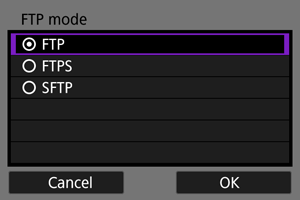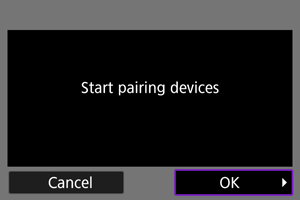Pagrindinės ryšio nuostatos
- Pasirengimas
- Ryšio užmezgimo vediklio pateikimas
- Prieigos taško tipo patikrinimas
- Jungimas per WPS (PBC režimas)
- Jungimas per WPS (PIN režimas)
- Rankinis jungimas į aptiktus tinklus
- Rankinis jungimas nurodant tinklus
- Jungimas infrastruktūros režimu
- Jungimas fotoaparato prieigos taško režimu
- IP adreso nustatymas
- Ryšio funkcijos nuostatų konfigūravimas
Prieš naudodami toliau nurodytas fotoaparato ryšio funkcijas, sukonfigūruokite fotoaparato ir kompiuterio nuostatas kaip nurodyta instrukcijų dalyje pradedant nuo parengimo skyriaus.
- Vaizdo perdavimas į FTP serverius
- Valdymas nuotoliniu būdu („EOS Utility“)
- Fotoaparato valdymas naudojantis „Browser Remote“
Atsargiai
- Dėl kelių tinklų nuostatų: jungiant belaidžiu būdu galimos tik infrastruktūros nuostatos. Kelių tinklų nuostatos negalimos su laidinio LAN ryšio arba fotoaparato prieigos taško nuostatomis.
Pasirengimas
-
[FTP trans./FTP perdavimas]
Būtinas kompiuteris, kuriame veikia viena iš toliau nurodytų OS. Taip pat būtina iš anksto nustatyti, kad kompiuteris veiktų kaip FTP serveris.
- „Windows 10“ ( 1607 arba naujesnė versija)
- „Windows 8.1“, „Windows 8.1 Pro“
Instrukcijas, kaip nustatyti, kad kompiuteris veiktų kaip FTP serveris, rasite kompiuterio dokumentacijoje.
-
[EOS Utility]
Būtinas kompiuteris, kuriame įdiegta „EOS Utility“ (EOS fotoaparatams skirta programinė įranga).
Kaip įdiegti „EOS Utility“, žr. „Canon“ svetainėje.
-
[Browser Remote/Nuotolinė naršyklė]
Norint naudoti [Browser Remote/Nuotolinė naršyklė], reikia kompiuterio, kuriame įdiegtos toliau nurodytos naršyklės.
- „iOS13“: „Safari 13“
- „iPadOS13“: „Safari 13“
- „Android 8, 9, 10“: „Chrome“
- „macOS“: „Safari 13“
- „Windows 10“: „Chrome“
- „Windows 10“: „Edge“ („Chromium“ pagrindu)
Negarantuojama, kad šiose naršyklėse veiks visuose kompiuteriuose.
Negalima naudoti, jei naršyklėje neįjungti slapukai.
Negalima naudoti, jei naršyklėje neįjungta „JavaScript“.
Filmų peržiūra negalima, jei naršyklė nepalaiko HTML5.
-
Fotoaparatų laiko sinchronizavimas
-
GPS
Žr. GPS funkcijos.
Jungiant per „Wi-Fi“
Kompiuterį, kuris bus naudojamas „Wi-Fi“ ryšiui užmegzti, prie prieigos taško prijunkite iš anksto.
Atsargiai
-
Filmų perdavimas
- Visi filmų failai yra dideli. Didelių failų perdavimas per „Wi-Fi“ gali užtrukti. Atsižvelgdami į informaciją, pateiktą Įspėjimai dėl ryšio funkcijos, sukurkite tokią tinklo aplinką, kurioje būtų stabilus ryšys tarp įrenginių ir prieigos taško.
Jungiant per laidinį LAN tinklą
Prieš naudodami toliau nurodytas funkcijas laidiniu LAN ryšiu, prijunkite LAN kabelį prie fotoaparato ir kompiuterio arba prieigos taško eterneto prievado.
- Vaizdo perdavimas į FTP serverius
- „EOS Utility“ naudojimas
- „Browser Remote“ naudojimas
Naudokite gerai ekranuotą 5e arba aukštesnės kategorijos arba STP (ekranuotą susuktos poros) gigabito eterneto kabelį.
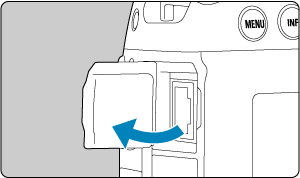
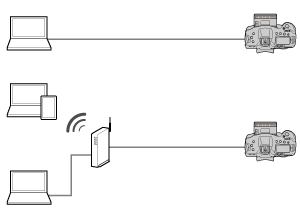
Ryšio užmezgimo vediklio pateikimas
- Šiame skyriuje aprašyta, kaip vadovaujantis toliau pateiktomis ryšio užmezgimo vediklio instrukcijomis įtraukti ryšio nuostatas. Jei rodoma klaida, žr .Trikčių šalinimo vadovas ir patikrinkite nuostatas.
- Kol konfigūruoti nebaigta, būkite atsargūs ir nepaspauskite užrakto mygtuko ar kitų valdiklių (paspaudus, uždaromas ryšio užmezgimo vediklis).
- [
: Network settings/
: Tinklo nuostatos] galima tik kai nustatyta parinkties [
: Multiple exposure/
: Daugybinis eksponavimas] nuostata [Disable/Išjungti].
-
Paspauskite fotoaparato mygtuką
.
-
Pasirinkite parinktį [
: Network settings/
: Tinklo nuostatos].
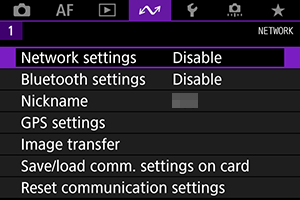
-
Pasirinkite nuostatą [Enable/Įjungti].

-
Pasirinkite parinktį [Connection settings/Ryšio nuostatos].
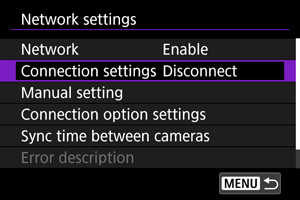
-
Pasirinkite [SET*/NUSTATYTI*].
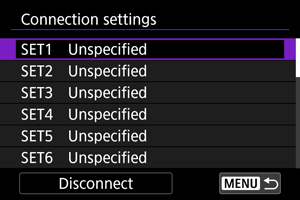
-
Pasirinkite [Create with wizard/Kurti naudojant vediklį].
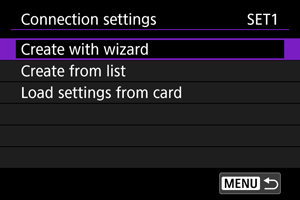
- Pasirinkus [Create from list/Kurti pasinaudojant sąrašu], kai fotoaparate užregistruotos daugybinių ryšių ir funkcijų nuostatos, galima sujungti registruotas nuostatas ir įtraukti naujų ryšio nuostatų.
- Naujų ryšio nuostatų galite įtraukti ir naudodami kortelėje įrašytas ryšio nuostatas. Šiuo būdu nuostatas sukonfigūruokite pasirinkdami [Load settings from card/Įkelti nuostatas iš kortelės] ().
-
Pasirinkite nustatymo metodą.
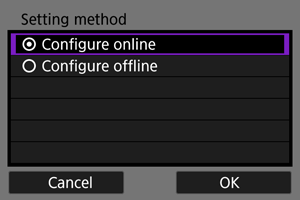
- Pasirinkite parinktį, po to pasirinkite [OK/Gerai], kad pereitumėte prie kito ekrano.
- Pasirinkite [Configure online/Konfigūruoti internetu], kad sukonfigūruotumėte ryšio nuostatas ir prisijungtumėte prie tinklo.
- Pasirinkite [Configure offline/Konfigūruoti neprisijungus], jei norite sukonfigūruoti tik parinkčių [FTP trans./FTP perdavimas] ir [Browser Remote/Nuotolinė naršyklė] ryšio nuostatas.
-
Pasirinkite ryšio funkciją.
Parinkties [Configure online/Konfigūruoti internetu] parinktys
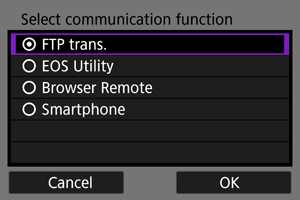
Parinkties [Configure offline/Konfigūruoti neprisijungus] parinktys
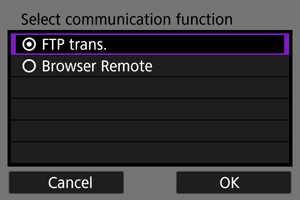
- Remdamiesi informacija, pateikta Pasirengimas, pasirinkite ryšio funkciją.
- Pasirinkite parinktį, po to pasirinkite [OK/Gerai], kad pereitumėte prie kito ekrano.
-
Pasirinkite norimą elementą.

- Kokios parinktys rodomos, priklauso nuo parinkties [Select communication function/Pasirinkti ryšio funkciją] nuostatos.
- Pasirinkite [OK/Gerai].
-
Pasirinkite [New settings/Naujos nuostatos].
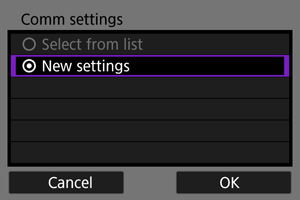
- Pasirinkite [OK/Gerai].
- Pasirinkdami [Select from list/Pasirinkti iš sąrašo], kai ryšio nuostatos jau užregistruotos fotoaparate, galite pritaikyti užregistruotas nuostatas.
Parinkties [Configure online/Konfigūruoti internetu] parinktys
Jei atlikdami 9 veiksmą pasirinkote [Wired/Laidinis], nuostatą sukonfigūruokite kaip aprašyta toliau.

- Pasirinkite parinktį ir pasirinkite [OK/Gerai].
- Informacijos apie IP adreso nuostatas žr. IP adreso nustatymas.
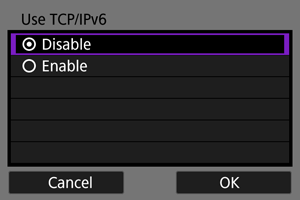
- Pasirinkite parinktį ir pasirinkite [OK/Gerai].
- Informacijos apie IPv6 adreso nuostatas žr. IP adreso nustatymas.
Jei atlikdami 9 veiksmą pasirinkote [Wi-Fi/„Wi-Fi“], nuostatą sukonfigūruokite kaip aprašyta toliau.
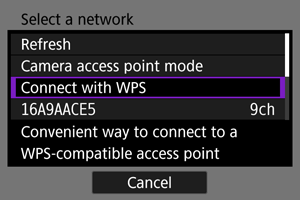
- Informacijos, kaip sujungti su kitais įrenginiais per prieigos tašką, žr. Prieigos taško tipo patikrinimas.
- Informacijos, kaip tiesiogiai sujungti su kitais įrenginiais, žr. Jungimas fotoaparato prieigos taško režimu.
Parinkties [Configure offline/Konfigūruoti neprisijungus] parinktys
Jei atlikdami 9 veiksmą pasirinkote [Wired/Laidinis], nuostatą sukonfigūruokite kaip aprašyta toliau.
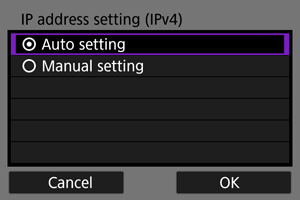
- Pasirinkite parinktį ir pasirinkite [OK/Gerai].
- Informacijos apie IP adreso nuostatas žr. IP adreso nustatymas.
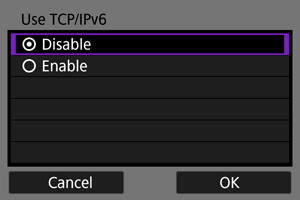
- Pasirinkite parinktį ir pasirinkite [OK/Gerai].
- Informacijos apie IPv6 adreso nuostatas žr. IP adreso nustatymas.
Jei atlikdami 9 veiksmą pasirinkote [Wi-Fi/„Wi-Fi“], nuostatą sukonfigūruokite kaip aprašyta toliau.
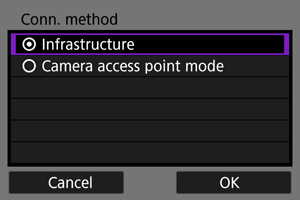
- Informacijos, kaip „Wi-Fi“ ryšiu per prieigos taškus sujungti su kitais įrenginiais, žr. Jungimas infrastruktūros režimu.
- Informacijos, kaip tiesiogiai sujungti „Wi-Fi“ ryšiu su kitais įrenginiais, žr. Jungimas fotoaparato prieigos taško režimu.
Prieigos taško tipo patikrinimas
Kai jungiate per prieigos tašką, patikrinkite, ar prieigos taškas palaiko WPS*, kuri supaprastina ryšius tarp „Wi-Fi“ įrenginių.
Jei nesate tikri dėl WPS suderinamumo, žr. prieigos taško naudotojo vadovą arba kitą dokumentaciją.
Reiškia „Wi-Fi Protected Setup“ („Wi-Fi“ apsaugotoji sąranka).
-
Jei WPS protokolas palaikomas
Galimi du toliau nurodyti jungimo metodai. Lengviau sujungsite naudodami WPS PBC režimą.
-
Jei WPS protokolas nepalaikomas
Prieigos taško šifravimas
Fotoaparatas palaiko toliau nurodytas [Authentication/Autentifikavimas] ir [Encryption settings/Šifravimo nuostatos] parinktis. Todėl kai rankiniu būdu jungsite prie aptiktų tinklų, būtina nustatyti toliau nurodytą prieigos taško šifravimą.
- [Authentication/Autentifikavimas]: atviroji sistema, bendrinamas kodas arba WPA/WPA2-PSK
- [Encryption settings/Šifravimo nuostatos]: WEP, TKIP arba AES
Atsargiai
- Ryšio gali nepavykti užmegzti, jei įjungtos prieigos taško slėpimo funkcijos. Išjunkite slėpimo funkcijas.
- Nustatymo informacijos pasiteiraukite tinklo administratoriaus, atsakingo už tinklą, prie kurio jungsitės.
Jungimas per WPS (PBC režimas)
Šiame skyriuje pateiktos instrukcijos yra instrukcijų, pateiktų Prieigos taško tipo patikrinimas, tęsinys.
Šis jungimo metodas naudojamas su prieigos taškais, suderinamais su WPS. Pasirinkus jungimo paspaudžiant mygtuką režimą (PBC režimą), fotoaparatas ir prieigos taškas sujungiami paspaudus prieigos taško WPS mygtuką.
- Sujungti gali būti sunkiau, kai netoliese yra aktyvūs keli prieigos taškai. Jei taip ir yra, bandykite jungti naudodami [WPS (PIN mode)/WPS (PIN) režimas].
- Iš anksto suraskite, kur yra prieigos taško WPS mygtukas.
- Ryšio užmezgimas gali trukti apie 1 minutę.
-
Pasirinkite [Connect with WPS/Jungti naudojant WPS].
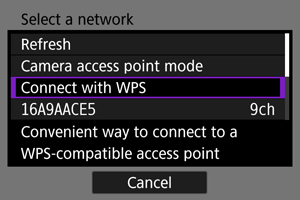
-
Pasirinkite [WPS (PBC mode)/WPS (PBC režimas)].
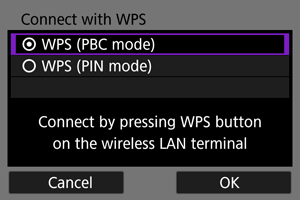
- Pasirinkite [OK/Gerai].
-
Sujunkite su prieigos tašku.
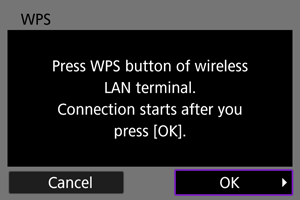
- Paspauskite prieigos taško WPS mygtuką. Informacijos apie tai, kur yra mygtukas ir kaip ilgai jį reikia spausti, rasite prieigos taško naudotojo vadove.
- Norėdami pradėti ryšį su prieigos tašku, pasirinkite parinktį [OK/Gerai].
- Kai fotoaparatas sujungiamas su prieigos tašku, pateikiamas toliau pavaizduotas ekranas.
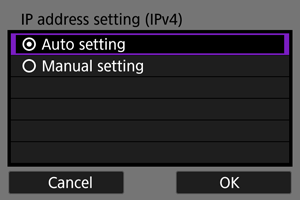
Eikite į IP adreso nustatymas.
Jungimas per WPS (PIN režimas)
Šiame skyriuje pateiktos instrukcijos yra instrukcijų, pateiktų Prieigos taško tipo patikrinimas, tęsinys.
Šis jungimo metodas naudojamas su prieigos taškais, suderinamais su WPS. Naudojantis jungimo su PIN kodu režimu (PIN režimu), norint užmegzti ryšį, prieigos taške reikia įvesti fotoaparato ekrane pateiktą 8 skaitmenų identifikavimo numerį.
- Net jei netoliese aktyvūs keli prieigos taškai, jungimas naudojant šį bendrinamą identifikavimo numerį yra santykinai patikimas.
- Ryšio užmezgimas gali trukti apie 1 minutę.
-
Pasirinkite [Connect with WPS/Jungti naudojant WPS].
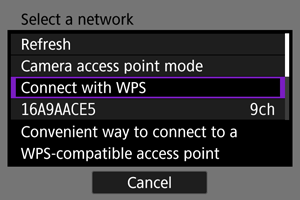
-
Pasirinkite [WPS (PIN mode)/WPS (PIN režimas)].
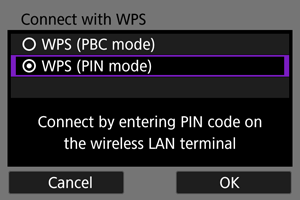
- Pasirinkite [OK/Gerai].
-
Įveskite PIN kodą.
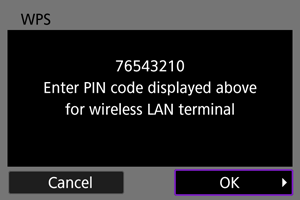
- Prieigos taške įveskite fotoaparato ekrane rodomą 8 skaitmenų PIN kodą.
- Daugiau informacijos apie PIN kodų įvedimą prieigos taške rasite prieigos taško naudotojo vadove.
- Įvedę PIN kodą, fotoaparate pasirinkite [OK/Gerai].
-
Sujunkite su prieigos tašku.
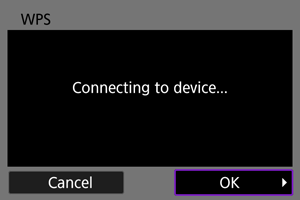
- Norėdami pradėti ryšį su prieigos tašku, pasirinkite parinktį [OK/Gerai].
- Kai fotoaparatas sujungiamas su prieigos tašku, pateikiamas toliau pavaizduotas ekranas.
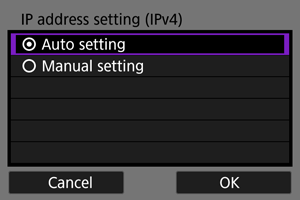
Eikite į IP adreso nustatymas.
Rankinis jungimas į aptiktus tinklus
Šiame skyriuje pateiktos instrukcijos yra instrukcijų, pateiktų Prieigos taško tipo patikrinimas, tęsinys.
Prie prieigos taško prijunkite aktyvių netoliese esančių prieigos taškų sąraše pasirinkdami jo SSID (arba ESS-ID).
Prieigos taško pasirinkimas
-
Pasirinkite prieigos tašką.
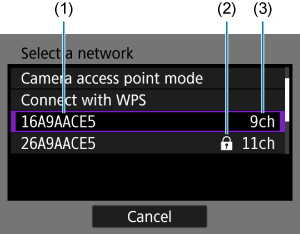
- (1) SSID
- (2) Saugos piktograma (tik užšifruotų prieigos taškų atveju)
- (3) Naudojamas kanalas
- Sukdami ratuką
prieigos taškų sąraše pasirinkite prieigos tašką, prie kurio prisijungti.
Pastaba
-
[Refresh/Atnaujinti]
- Norėdami pamatyti parinktį [Refresh/Atnaujinti], atlikdami 1 veiksmą, slinkite ekranu žemyn.
- Norėdami prieigos taškų ieškoti iš naujo, dar kartą pasirinkite [Refresh/Atnaujinti].
Prieigos taško šifravimo rakto įvedimas
- Įveskite šifravimo raktą (slaptažodį), kuris nustatytas prieigos taške. Išsamesnės informacijos apie nustatytą šifravimo raktą rasite prieigos taško naudotojo vadove.
- Atliekant 2 – 3 veiksmus rodomi ekranai gali skirtis priklausomai nuo prieigos taške nustatyto autentifikavimo ir šifravimo metodo.
- Jei pateikiamas ekranas [IP address set./IP adreso nustatymas], o ne ekranai, kurie pateikiami atliekant 2 – 3 veiksmus, eikite į IP adreso nustatymas.
-
Pasirinkite rakto indeksą.
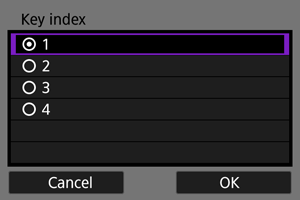
- Ekranas [Key index/Rakto indeksas] pateikiamas tada, kai prieigos taškas naudoja WEP šifravimo metodą.
- Pasirinkite prieigos taške nustatytą rakto indekso numerį.
- Pasirinkite [OK/Gerai].
-
Įveskite šifravimo raktą.
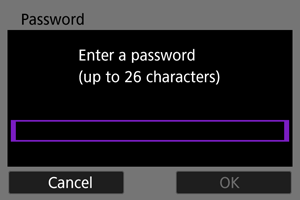
- Paspauskite
, kad pasiektumėte virtualią klaviatūrą (), ir įveskite šifravimo raktą.
- Norėdami pradėti ryšį su prieigos tašku, pasirinkite parinktį [OK/Gerai].
- Kai fotoaparatas sujungiamas su prieigos tašku, pateikiamas toliau pavaizduotas ekranas.
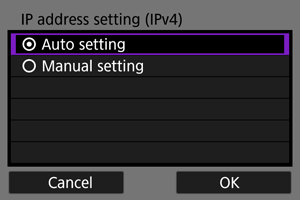
Eikite į IP adreso nustatymas.
- Paspauskite
Rankinis jungimas nurodant tinklus
Šiame skyriuje pateiktos instrukcijos yra instrukcijų, pateiktų Prieigos taško tipo patikrinimas, tęsinys.
Prijunkite prie prieigos taško įvesdami jo SSID (arba ESS-ID).
SSID įvedimas
-
Pasirinkite [Manual settings/Rankinės nuostatos].
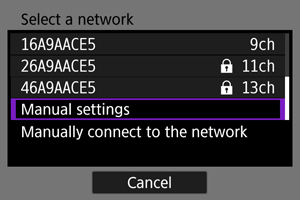
-
Įveskite SSID (tinklo pavadinimą).
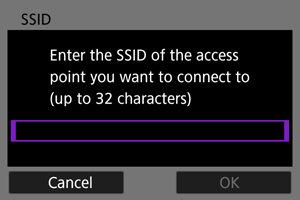
Prieigos taško autentifikavimo metodo nustatymas
-
Pasirinkite autentifikavimo metodą.
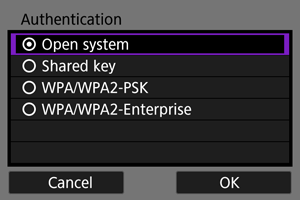
- Pasirinkite parinktį, po to pasirinkite [OK/Gerai], kad pereitumėte prie kito ekrano.
- Jei ekrane [Encryption settings/Šifravimo nuostatos] pasirinkta nuostata [Open system/Atviroji sistema], pasirinkite [Disable/Išjungti] arba [WEP].
Prieigos taško šifravimo rakto įvedimas
- Įveskite šifravimo raktą (slaptažodį), kuris nustatytas prieigos taške. Išsamesnės informacijos apie nustatytą slaptažodį rasite prieigos taško naudotojo vadove.
- Atliekant 4 – 5 veiksmus rodomi ekranai gali skirtis priklausomai nuo prieigos taške nustatyto autentifikavimo ir šifravimo metodo.
- Jei pateikiamas ekranas [IP address set./IP adreso nustatymas], o ne ekranai, kurie pateikiami atliekant 4 – 5 veiksmus, eikite į IP adreso nustatymas.
-
Pasirinkite rakto indeksą.
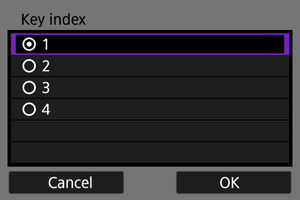
- Ekranas [Key index/Rakto indeksas] rodomas, jei atlikdami 3 veiksmą pasirinkote [Shared Key/Bendrinamas kodas] arba [WEP].
- Pasirinkite prieigos taške nustatytą rakto indekso numerį.
- Pasirinkite [OK/Gerai].
-
Įveskite šifravimo raktą.
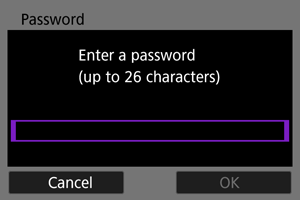
- Paspauskite
, kad pasiektumėte virtualią klaviatūrą (), ir įveskite šifravimo raktą.
- Norėdami pradėti ryšį su prieigos tašku, pasirinkite parinktį [OK/Gerai].
- Kai fotoaparatas sujungiamas su prieigos tašku, pateikiamas toliau pavaizduotas ekranas.
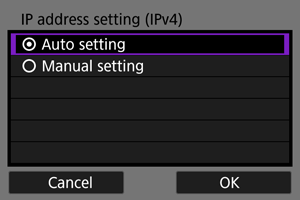
Eikite į IP adreso nustatymas.
- Paspauskite
Jungimas infrastruktūros režimu
Šiame skyriuje pateiktos instrukcijos yra instrukcijų, pateiktų Ryšio užmezgimo vediklio pateikimas, tęsinys.
Prijunkite prie prieigos taško įvesdami jo SSID (arba ESS-ID).
SSID įvedimas
-
Pasirinkite parinktį [Infrastructure/Infrastruktūros režimas].

- Pasirinkite [OK/Gerai].
-
Įveskite SSID (tinklo pavadinimą).

Prieigos taško autentifikavimo metodo nustatymas
-
Pasirinkite autentifikavimo metodą.
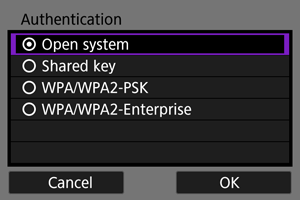
- Pasirinkite parinktį, po to pasirinkite [OK/Gerai], kad pereitumėte prie kito ekrano.
- Jei ekrane [Encryption settings/Šifravimo nuostatos] pasirinkta nuostata [Open system/Atviroji sistema], pasirinkite [Disable/Išjungti] arba [WEP].
Prieigos taško šifravimo rakto įvedimas
- Įveskite šifravimo raktą (slaptažodį), kuris nustatytas prieigos taške. Išsamesnės informacijos apie nustatytą šifravimo raktą rasite prieigos taško naudotojo vadove.
- Atliekant 4 – 5 veiksmus rodomi ekranai gali skirtis priklausomai nuo prieigos taške nustatyto autentifikavimo ir šifravimo metodo.
- Jei pateikiamas ekranas [IP address set./IP adreso nustatymas], o ne ekranai, kurie pateikiami atliekant 4 – 5 veiksmus, eikite į IP adreso nustatymas.
-
Pasirinkite rakto indeksą.
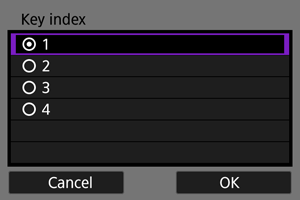
- Ekranas [Key index/Rakto indeksas] rodomas, jei atlikdami 3 veiksmą pasirinkote [Shared Key/Bendrinamas kodas] arba [WEP].
- Pasirinkite prieigos taške nustatytą rakto indekso numerį.
- Pasirinkite [OK/Gerai].
-
Įveskite šifravimo raktą.
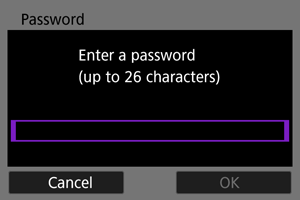
- Paspauskite
, kad pasiektumėte virtualią klaviatūrą (), ir įveskite šifravimo raktą.
- Norėdami pradėti ryšį su prieigos tašku, pasirinkite parinktį [OK/Gerai].
- Kai fotoaparatas sujungiamas su prieigos tašku, pateikiamas toliau pavaizduotas ekranas.
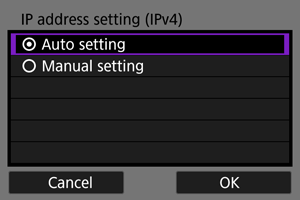
Eikite į IP adreso nustatymas.
- Paspauskite
Jungimas fotoaparato prieigos taško režimu
Šiame skyriuje pateiktos instrukcijos yra instrukcijų, pateiktų Ryšio užmezgimo vediklio pateikimas, tęsinys.
Fotoaparato prieigos taško režimas yra jungimo metodas, skirtas tiesiogiai sujungti fotoaparatą su kitais įrenginiais per „Wi-Fi“ ryšį nesinaudojant prieigos tašku. Galimi du toliau nurodyti jungimo metodai.
Jungimas paprastojo jungimo būdu
Fotoaparato prieigos taško režimo tinklo nuostatos sukonfigūruojamos automatiškai.
- Norint užmegzti ryšį būtina atlikti veiksmus ir kitu įrenginiu (kompiuteriu arba išmaniuoju telefonu). Daugiau informacijos rasite įrenginio naudotojo vadove.
-
Pasirinkite [Camera access point mode/Fotoaparato prieigos taško režimas].
Parinkties [Configure online/Konfigūruoti internetu] parinktys
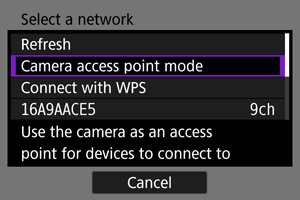
Parinkties [Configure offline/Konfigūruoti neprisijungus] parinktys
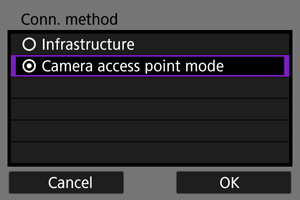
- Pasirinkite [OK/Gerai] dalyje [Conn. method/Jungimo metodas], kad pereitumėte prie kito ekrano.
-
Select [Easy connection/Paprastas jungimas].
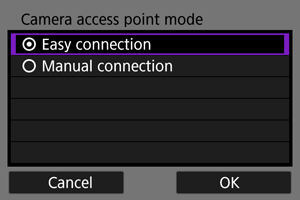
- Pasirinkite [OK/Gerai].
-
Pasirinkite [OK/Gerai].
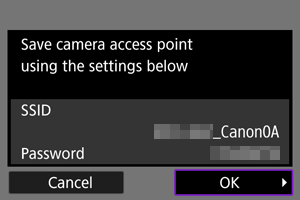
- Atsivers kitas ekranas.
-
Pasirinkite [OK/Gerai].
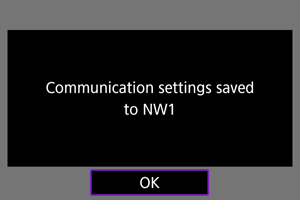
- Atsivers kitas ekranas.
-
Pasirinkite [New settings/Naujos nuostatos].
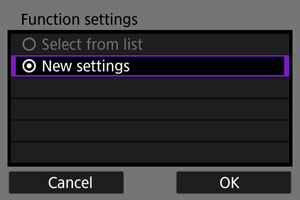
- Pasirinkite [OK/Gerai].
- Informacijos apie [Configure online/Konfigūruoti internetu] eikite į 6 veiksmą.
- Informacijos apie [Configure offline/Konfigūruoti neprisijungtus], eikite į 2 veiksmą skyriuje Ryšio funkcijos nuostatų konfigūravimas.
- Pasirinkdami [Select from list/Pasirinkti iš sąrašo], kai ryšio funkcijos nuostatos jau užregistruotos fotoaparate, galite pritaikyti užregistruotas nuostatas.
-
Naudokite kitą įrenginį, kurį reikia prijungti prie fotoaparato.
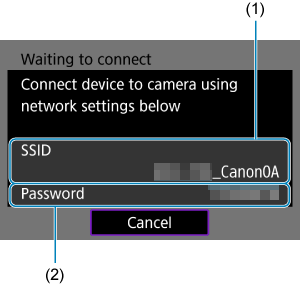
- (1) SSID (tinklo pavadinimas)
- (2) Šifravimo raktas (slaptažodis)
Kompiuterio ekranas (pavyzdys)
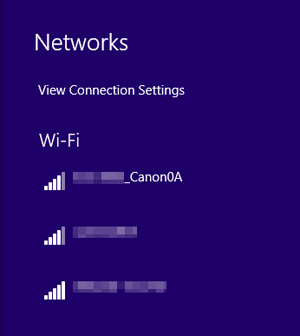
Išmaniojo telefono ekranas (pavyzdys)
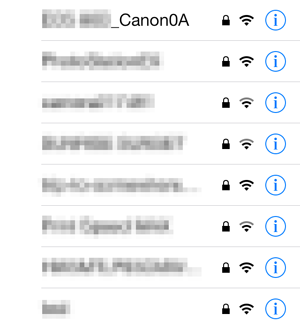
- Suaktyvinkite „Wi-Fi“ ryšį kitame įrenginyje, tada pasirinkite SSID (tinklo pavadinimą), rodomą fotoaparato ekrane.
- Slaptažodžiui skirtoje vietoje įveskite šifravimo raktą (slaptažodį), rodomą fotoaparato ekrane.
- Kai ryšys bus užmegztas, rodomas ryšio funkcijos nuostatų ekranas.
Eikite į 2 veiksmą skyriuje Ryšio funkcijos nuostatų konfigūravimas.
Pastaba
- Kai jungiate pasirinkdami [Easy connection/Paprastas jungimas], SSID baigiasi „_Canon0A.“
Jungimas rankinio jungimo būdu
Fotoaparato prieigos taško režimo tinklo nuostatos sukonfigūruojamos rankiniu būdu. Kiekviename rodomame ekrane nustatykite parinktis [SSID], [Channel setting/Kanalo nuostata] ir [Encryption settings/Šifravimo nuostatos].
-
Pasirinkite [Manual connection/Rankinis jungimas].
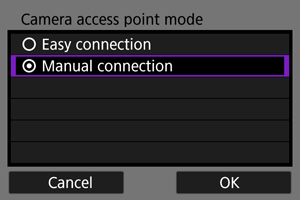
- Pasirinkite [OK/Gerai].
-
Įveskite SSID (tinklo pavadinimą).
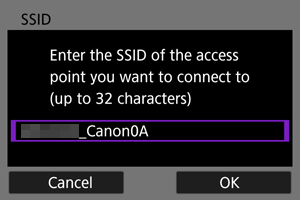
-
Pasirinkite kanalo nuostatos parinktį.
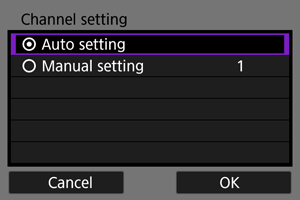
- Norėdami rankiniu būdu nustatyti nuostatas, pasirinkite [Manual setting/Rankinis nustatymas], po to pasukite ratuką
.
- Norėdami pradėti ryšį su prieigos tašku, pasirinkite parinktį [OK/Gerai].
- Norėdami rankiniu būdu nustatyti nuostatas, pasirinkite [Manual setting/Rankinis nustatymas], po to pasukite ratuką
-
Pasirinkite šifravimo nuostatos parinktį.

-
Pasirinkite [Auto setting/Automatinis nustatymas].
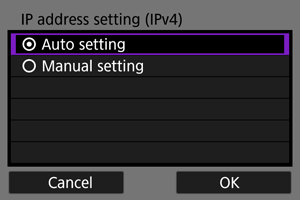
-
Pasirinkite [OK/Gerai].
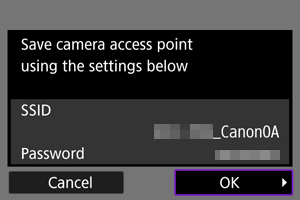
- Atsivers kitas ekranas.
-
Pasirinkite [OK/Gerai].

- Atsivers kitas ekranas.
-
Pasirinkite [New settings/Naujos nuostatos].
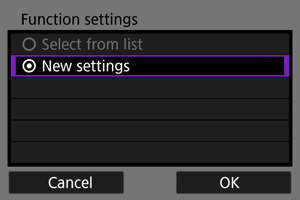
- Pasirinkite [OK/Gerai].
- Informacijos apie [Configure online/Konfigūruoti internetu] eikite į 9 veiksmą.
- Informacijos apie [Configure offline/Konfigūruoti neprisijungtus], eikite į 2 veiksmą skyriuje Ryšio funkcijos nuostatų konfigūravimas.
- Pasirinkdami [Select from list/Pasirinkti iš sąrašo], kai ryšio funkcijos nuostatos jau užregistruotos fotoaparate, galite pritaikyti užregistruotas nuostatas.
-
Naudokite kitą įrenginį, kurį reikia prijungti prie fotoaparato.
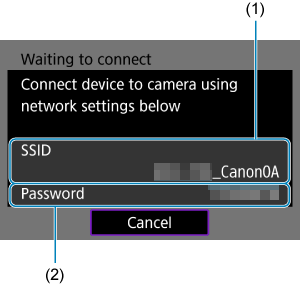
- (1) SSID (tinklo pavadinimas)
- (2) Šifravimo raktas (slaptažodis)
Kompiuterio ekranas (pavyzdys)

Išmaniojo telefono ekranas (pavyzdys)
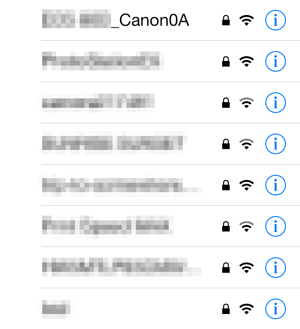
- Suaktyvinkite „Wi-Fi“ ryšį kitame įrenginyje, tada pasirinkite SSID (tinklo pavadinimą), rodomą fotoaparato ekrane.
- Slaptažodžiui skirtoje vietoje įveskite šifravimo raktą (slaptažodį), rodomą fotoaparato ekrane.
- Kai ryšys bus užmegztas, rodomas ryšio funkcijos nuostatų ekranas.
Eikite į 2 veiksmą skyriuje Ryšio funkcijos nuostatų konfigūravimas.
IP adreso nustatymas
Šiame skyriuje pateikiamos instrukcijos yra nuostatų, naudotų prieigos taškui prijungti, tęsinys.
Pasirinkite IP adreso nustatymo metodą, po to nustatykite IP adresą fotoaparate. Kai naudojamas IPv6, fotoaparatas jungiamas tik per IPv6. IPv4 jungtys išjungiamos.
IP adreso nustatymas automatiškai
Nustatykite IP adreso nuostatas automatiškai.
-
Pasirinkite [Auto setting/Automatinis nustatymas].

-
Pasirinkite IPv6 parinktį.
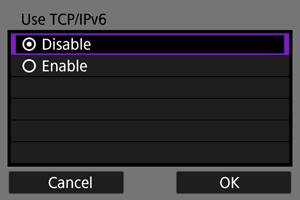
-
Pasirinkite [OK/Gerai].
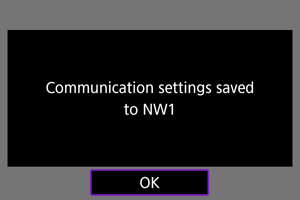
- Atsivers kitas ekranas.
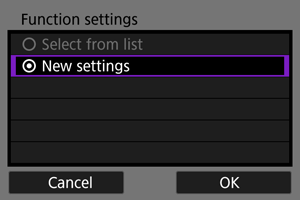
Eikite į Ryšio funkcijos nuostatų konfigūravimas.
IP adreso nustatymas rankiniu būdu
Rankiniu būdu nustatykite IP adreso nuostatas. Atminkite, kokie elementai rodomi, priklauso nuo ryšio funkcijos.
-
Pasirinkite [Manual setting/Rankinis nustatymas].
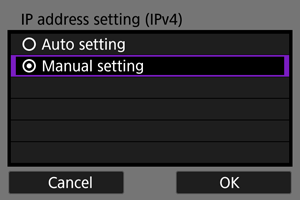
- Pasirinkite [OK/Gerai].
-
Pasirinkite konfigūruotiną parinktį.

- Pasirinkite parinktį, kad pasiektumėte skaičių įvesties ekraną.
-
Jei norite naudoti tinklų sietuvą arba DNS adresą, pasirinkite [Enable/Įjungti], po to pasirinkite [Address/Adresas].

-
Įveskite numerį.
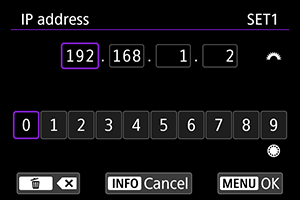
- Sukdami ratuką
įjunkite kitus įvesties laukus ekrano viršuje, o sukdami ratuką
pasirinkite įvestinus numerius. Paspauskite
, kad įvestumėte pasirinktą numerį.
- Norėdami nustatyti įvestus numerius ir grįžti į 2 veiksmo ekraną, paspauskite mygtuką
.
- Sukdami ratuką
-
Pasirinkite [OK/Gerai].
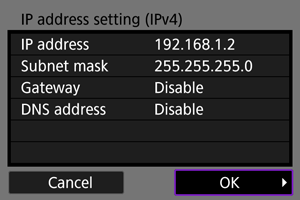
- Nustatę reikiamus elementus, pasirinkite parinktį [OK/Gerai]. Atsivers kitas ekranas.
- Jei nežinote, ką turite įvesti, skaitykite Tinklo nuostatų tikrinimas arba pasiteiraukite tinklo administratoriaus ar kito apie tinklą išmanančio asmens.
-
Pasirinkite IPv6 parinktį.
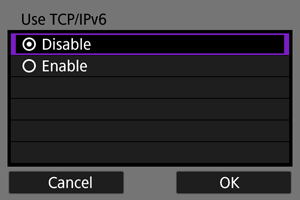
-
Pasirinkite [OK/Gerai].
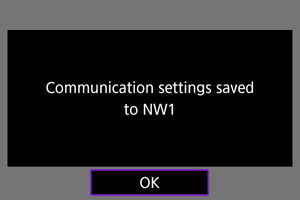
- Atsivers kitas ekranas.
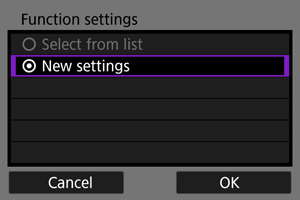
Eikite į Ryšio funkcijos nuostatų konfigūravimas.
Ryšio funkcijos nuostatų konfigūravimas
Toliau pateiktos instrukcijos yra skirtos nuostatoms, kurios skiriasi atsižvelgiant į ryšio funkciją. Žr. puslapį, kuriame pristatoma jūsų pasirinkta ryšio funkcija.
-
Pasirinkite [New settings/Naujos nuostatos].
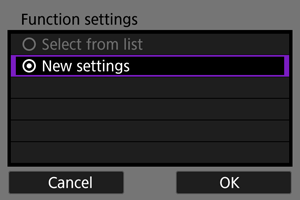
- Pasirinkite [OK/Gerai], kad pereitumėte prie kito ekrano.
- Pasirinkdami [Select from list/Pasirinkti iš sąrašo], kai ryšio funkcijos nuostatos jau užregistruotos fotoaparate, galite pritaikyti užregistruotas nuostatas.
-
Nustatykite ryšio funkcijos jungimo nuostatas.